Birden fazla aygıtla çalışma
Mac’iniz diğer Apple aygıtlarınızla birlikte çalışır. Süreklilik; Mac, iPad, iPhone veya Apple Watch aygıtlarınızı birlikte kullanırken güçlü özellikleri ortaya çıkarmanızı sağlar.
Başlamadan önce. MacBook Pro’nuzda ve iOS veya iPadOS aygıtınızda Wi-Fi ile Bluetooth’un açık olduğundan ve aynı Apple Hesabı’na giriş yapıldığından emin olun.
iPhone’unuzu Mac’inizle kullanma
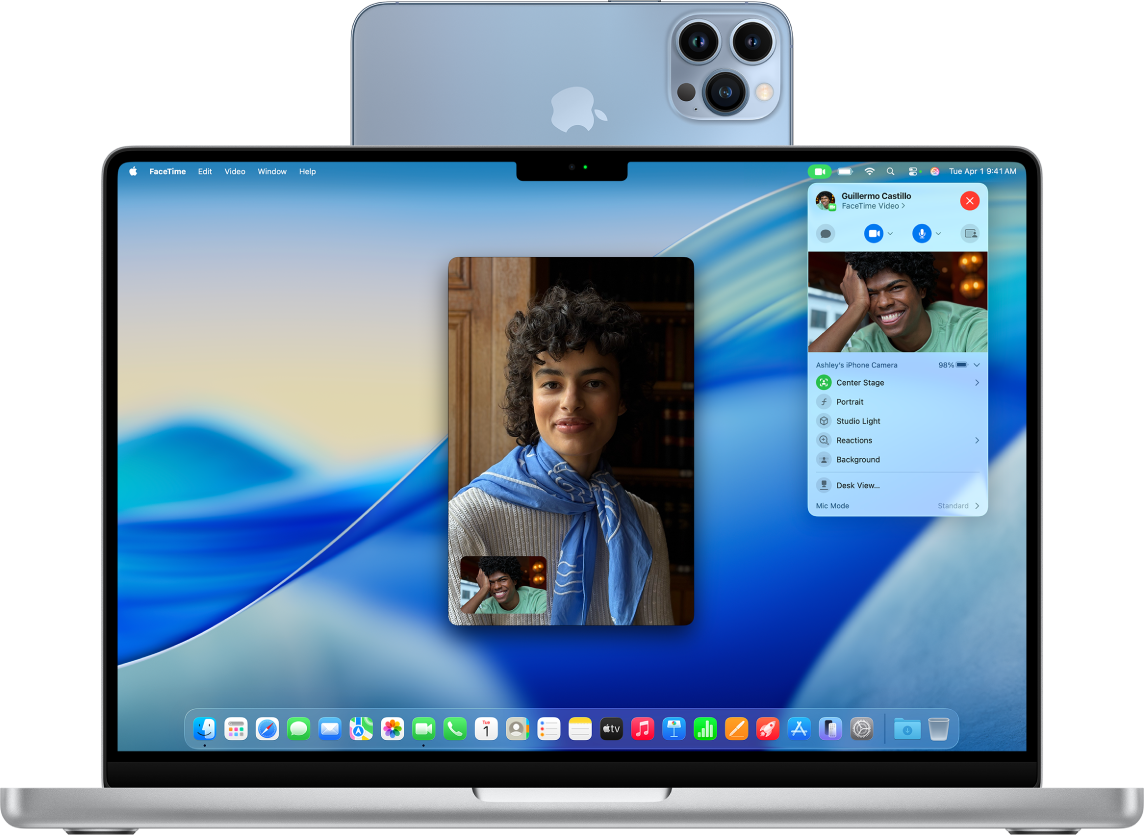
Masaüstünüze iPhone araç takımları ekleyin. iPhone araç takımlarınızı doğrudan Mac masaüstünüze koyun. Mac’inize yönelik iPhone araç takımlarını seçmek için Araç Takımı Galerisi’ni kullanın veya Bildirim Merkezi’ndeki araç takımlarını masaüstünüze sürükleyip bırakın. Araç Takımı Galerisi’ni açmak için Kontrol tuşuna basarak masaüstüne tıklayın, sonra Araç Takımlarını Düzenle’yi seçin.
iPhone’unuzu Mac’inizden kullanın. iPhone Yansıtma uygulamasıyla iPhone’unuzu doğrudan Mac’inizden denetleyebilir, bildirimlere erişebilir ve hatta canlı etkinlikleri Mac’inizin menü çubuğundan takip edebilirsiniz. iPhone’unuzu Mac’inizden denetleme konusuna bakın.
iPhone Yansıtma’yı kullanmak için bu özelliğin ülkenizde veya bölgenizde kullanılabilir olması gerekir. iPhone Yansıtma şu anda Avrupa Birliği’nde kullanılamaz.
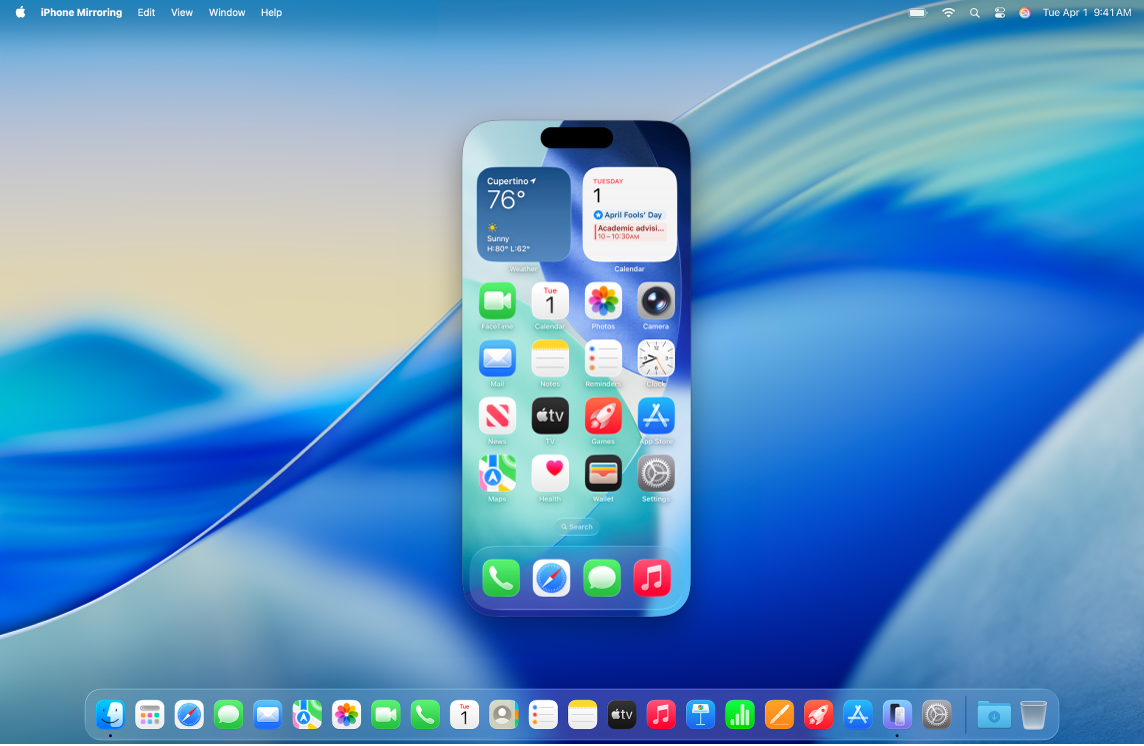
iPhone’unuzu web kamerası olarak kullanın. Mac’inizdeki Süreklilik Kamerası, iPhone’unuzu Mac’iniz için ek bir kamera olarak kullanmanıza izin verir. Görüntülü aramalar yapmak için iPhone kameranızı kullanabilirsiniz. Süreklilik Kamerası’nı ayarladıktan sonra Mac’iniz aralıkta olduğunda kamera olarak iPhone’u kullanmaya otomatik olarak geçebilir. İsterseniz kablolu bir bağlantı da kullanabilirsiniz. Harici kamera seçme ve iPhone’unuzu web kamerası olarak kullanma konularına bakın.
Not: Süreklilik Kamerası’nı web kamerası olarak kullanmak için iPhone XR veya daha yenisi gerekir. Fotoğraf paylaşmak amacıyla Süreklilik Kamerası’nı kullanmak için iOS 12’ye (veya daha yenisine) sahip bir iPhone’a veya iPod touch’a ya da iPadOS 13.1 (veya daha yenisi) yüklü bir iPad’e gereksiniminiz vardır.
iPhone mikrofonunuzu kullanın. Süreklilik Kamerası ile, iPhone’unuzu Mac’iniz için mikrofon olarak kullanabilirsiniz. Arama sırasında iPhone’unuzu seçmek için FaceTime’daki Video menüsünü kullanın ya da görüntülü aramalar sırasında iPhone’unuzun mikrofonuna geçiş yapmak üzere uygulama ayarlarını kullanın. iPhone’unuzu sistem mikrofonu olarak seçmek için Sistem Ayarları’ndaki Ses ayarlarını da kullanabilirsiniz.
iPhone uygulamalarını Mac’te kullanın. Favori iPhone ve iPad uygulamalarınızın pek çoğu Mac’inizle çalışır. Apple Silicon çipli Mac’te iPhone ve iPad uygulamalarını kullanma konusuna bakın.
Mac’te telefon aramaları ve mesajlar Telefon uygulamasıyla doğrudan MacBook Pro’nuzdan arama yapabilir ve aramaları yanıtlayabilirsiniz. Ayrıca Mesajlar ile mesaj alıp gönderebilirsiniz.
Telefon aramaları ve mesaj alma konusuna bakın.
iPhone’unuzu Erişim Noktası olarak kullanın. Wi-Fi bağlantınız mı kesildi? Instant Hotspot sayesinde MacBook Pro’nuzu hemen internete bağlamak için iPhone’unuzdaki veya iPad’inizdeki Kişisel Erişim Noktası’nı kullanabilirsiniz; parola gerekmez.
Kişisel Erişim Noktanıza bağlanmak için menü çubuğunda 
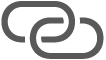
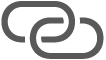
İpucu: Sizden parola istenirse aygıtlarınızın doğru ayarlandığından emin olun. Parola girmeden Kişisel Erişim Noktanıza bağlanmak için Instant Hotspot’u kullanma adlı Apple Destek makalesine bakın.
İnternete bağlanmak için iPhone’u veya iPad’i kullanma konusuna bakın.
iPad’inizi Mac’inizle kullanma

iPad’inizle kullanarak MacBook Pro’dan daha da iyi yararlanın. Sidecar, iPad’inizi Mac’iniz için ikinci bir ekran olarak kullanmanızı sağlar, böylece çalışmanızı yayabileceğiniz fazladan alanınız olur ve Apple Pencil ile favori Mac uygulamalarınızda çizim de yapabilirsiniz. Evrensel Denetim sayesinde iPad’inizi de Mac klavyeniz ve fareniz veya izleme dörtgeninizle kontrol edebilir ve böylece iPadOS ile macOS arasında kolayca içerik taşıyabilirsiniz. Ayrıca ekran resimlerini, PDF’leri ve daha fazlasını da çabucak işaretleyebilirsiniz.
iPad’inizi Mac’iniz için başka bir ekran olarak kullanın. SideCar ile iPad’inizi kablosuz olarak Mac’inizin 10 metre yakınında kullanabilir veya şarjının bitmesini engellemek için iPad’inizi bir kabloyla Mac’inize bağlayabilirsiniz.
Sidecar’ı ayarlayın. Elma menüsü 
iPad’inizi bağlayın ve bağlantısını kesin. iPad’inizi bağlamak için 



Sidecar ayarlarını ayarlayın. Sistem Ayarları’nı açın, Ekranlar’ı tıklayın, sonra iPad’inizin adını tıklayın. Daha sonra Mac’inizin ana ekranı mı yoksa Mac’inizi yansıttığı mı, kenar çubuğunu gösterip göstermeyeceğini ve nerede yer aldığını, araçlara erişmek için Apple Pencil ile çift dokunup dokunamayacağınız gibi iPad’iniz için Sidecar ayarlarını belirtebilirsiniz.
Not: iPad’inizi ayarlamadıysanız bu seçenekleri Ekran ayarlarında görmezsiniz.
Apple Pencil’ı kullanın. Favori profesyonel uygulamalarınızda hassas bir şekilde çizim yapıp yaratıcılığınızı sergileyin. Mac’inizdeki pencereyi iPad’inize sürükleyip Apple Pencil’ı kullanmaya başlamanız yeterli. Apple Pencil’ı PDF’leri, ekran resimlerini ve görüntüleri işaretlemek için de kullanabilirsiniz. Daha fazla bilgi edinmek için iPhone’daki veya iPad’deki çizimleri, fotoğrafları ve taranan öğeleri Mac’e ekleme konusuna ve iPhone’unuzda, iPad’inizde veya iPod touch’ınızda İşaretleme’yi kullanma adlı Apple Destek makalesine bakın.
Not: Apple Pencil için basınç ve eğiklik, yalnızca ileri düzey ekran kalemi desteği olan uygulamalarda çalışır.
Masaüstünüzü genişletin veya yansıtın. iPad’iniz bağlandığında otomatik olarak Mac’inizin masaüstünün bir uzantısı olur, böylece uygulamalarınızı ve belgelerinizi Mac’inizle iPad’iniz arasında sürükleyebilirsiniz. Mac ekranınızı her iki aygıtta da göstermek (ekranı yansıtmak) için farenizi Denetim Merkezi’ndeki Sidecar düğmesinin 
Kenar çubuğu kestirmelerinden yararlanın. Sık kullanılan düğmelere ve denetimlere çabucak ulaşmak için iPad’inizdeki kenar çubuğunu kullanın. Eylemleri geri almak, klavye kestirmeleri kullanmak ve menü çubuğunu, Dock’u ve klavyeyi gösterip gizlemek için düğmelere dokunun.
İpucu: Sidecar seçeneklerine hızlı erişim için Ekran ayarlarını 

Birden fazla aygıtı denetlemek için tek bir klavye, fare veya izleme dörtgeni kullanın. Evrensel Denetim ile birden fazla aygıtı denetlemek için tek bir klavye ve fare veya izleme dörtgeni kullanabilirsiniz. İmleci MacBook Pro ekranınızın kenarına getirdiğinizde, imleç iPad’inize veya başka bir Mac’e geçer, böylece en fazla üç aygıtta çalışabilirsiniz.
Başlamadan önce. Mac’inizde Evrensel Denetim’i kullanmak için her aygıtta Bluetooth’un açık olduğundan ve her aygıtın Wi-Fi’ye bağlı olduğundan emin olun. Ayrıca, MacBook Pro’nuzdaki Genel ayarlarında ve iPad’inizdeki Ayarlar > Genel > AirPlay ve Handoff’ta Handoff’un açık olduğundan emin olun. Her iki aygıtta da aynı Apple Hesabı’na giriş yapmış ve iki faktörlü kimlik doğrulamayı açmış olmanız gerekir. Bu ayarlar doğru olduğunda, aygıtlarınızı bağlamak için Denetim Merkezi’ni kullanabilirsiniz. Mac’inizde, menü çubuğunda Denetim Merkezi’ni tıklayın, Ekran Yansıtma’yı tıklayın, sonra Klavyeyi ve Fareyi Bağla’nın altında bir aygıt seçin.
Ekranlar arasında hareket etme. Mac’inizde, imleci iPad’inize en yakın ekranın sağ veya sol kenarına taşımak için farenizi veya izleme dörtgeninizi kullanın, duraklatın, sonra imleci ekranın kenarının biraz ötesine götürün. iPad ekranının kenarında bir sınır göründüğünde, imleci iPad ekranına doğru taşımayı sürdürün.
Sürükleyip bırakın. Taşımak istediğiniz metni, görüntüyü veya diğer nesneyi seçin, sonra onu diğer aygıtınızda istediğiniz yere sürükleyin. Örneğin, Apple Pencil ile çizdiğiniz bir çizimi iPad’inizden MacBook Pro’nuzdaki Keynote uygulamasına sürükleyebilirsiniz. Bir aygıtta bir şeyi kopyalayıp başka bir aygıta da yapıştırabilirsiniz.
Bir klavyeyi paylaşın. İmleç bir belgedeyken veya metin girmek istediğiniz herhangi bir yerdeyken ve ekleme noktası yanıp sönerken yazmaya başlayın.
Daha fazla bilgi edinin. iPad’inizi Mac’iniz için ikinci ekran olarak kullanma ve Mac’i ve iPad’i denetlemek için tek bir klavye ve fare kullanma konularına bakın.